Панель задач Windows 10 обеспечивает быстрый доступ к наиболее часто используемым приложениям и папкам, но, помимо нескольких приложений по умолчанию, вам необходимо самостоятельно закрепить ярлыки на панели задач. Вот пять способов добиться этого.
Перетащите ярлык на рабочем столе
Если приложение или папка, которую вы хотите закрепить на панели задач, уже есть на вашем рабочем столе, все, что вам нужно сделать, это щелкнуть и перетащить значок на панель задач.
Программы для Windows, мобильные приложения, игры — ВСЁ БЕСПЛАТНО, в нашем закрытом телеграмм канале — Подписывайтесь:)
Вот и все. Все просто, правда? Вы также можете сделать то же самое в меню «Пуск», в проводнике или в любом другом месте, где находится приложение или папка.
Используйте контекстное меню приложения
Вы можете использовать контекстное меню приложения или папки, чтобы закрепить ярлык на панели задач. Сначала найдите приложение или папку. Это может быть значок на рабочем столе или файл в проводнике.
Как закрепить программу на панели задач Windows 11
Найдя приложение или папку, щелкните их правой кнопкой мыши. В появившемся контекстном меню нажмите «Закрепить на панели задач».
![]()
Ярлык появится на панели задач.
Используйте меню «Пуск»
Меню «Пуск» содержит довольно подробный список приложений и папок на вашем ПК. К счастью, есть возможность закрепить ярлык на панели задач из этого списка.
Сначала щелкните значок Windows в нижнем левом углу экрана, чтобы открыть меню «Пуск».
![]()
Затем найдите приложение или папку, которую вы хотите закрепить на панели задач, и щелкните ее правой кнопкой мыши.

Появится меню. Наведите курсор на «Еще» и в подменю нажмите «Закрепить на панели задач».

Ярлык теперь будет закреплен на панели задач.
Используйте ленту проводника
Если вы знаете, где находится приложение или папка в проводнике, то есть простой способ закрепить их на панели задач оттуда.

После его выбора в проводнике появится новая вкладка «Инструменты приложения». Щелкните эту вкладку и выберите «Закрепить на панели задач».
😁КАК СДЕЛАТЬ МАЙНКРАФТ НА ПОЛНЫЙ ЭКРАН ?

Ярлык появится на панели задач.
Закрепление запущенной программы на панели задач
Когда вы открываете программу в Windows 10, запущенный экземпляр появится на панели задач. Однако, когда вы закроете программу, значок исчезнет с панели задач. Однако есть способ сохранить его там даже после закрытия программы.
Сначала запустите программу, которую хотите закрепить на панели задач. После запуска программы ее значок появится на панели задач. Щелкните его правой кнопкой мыши.
![]()
Затем нажмите «Закрепить на панели задач» в появившемся меню.

Теперь, когда вы закроете программу, значок останется на панели задач.
Есть несколько способов закрепить ярлыки на панели задач, но все они довольно просты. Закрепление ярлыков — это лишь одно из изменений, которые вы можете внести в панель задач. Учить как настроить панель задач, чтобы полностью персонализировать работу с Windows 10!
Программы для Windows, мобильные приложения, игры — ВСЁ БЕСПЛАТНО, в нашем закрытом телеграмм канале — Подписывайтесь:)
Источник: cpab.ru
Закрепление приложений и папок на панели задач или рабочем столе
Примечание: Чтобы удалить закрепленное приложение с панели задач, щелкните его значок правой кнопкой мыши и выберите открепить от панели задач.
Добавление ярлыков на рабочий стол
- Нажмите и удерживайте любое место на рабочем столе либо щелкните рабочий стол правой кнопкой мыши, а затем последовательно выберите пункты Создать > Ярлык.
- Введите расположение элемента или выберите Обзор, чтобы найти элемент в проводнике, затем выберите расположение и выберите ОК.
- Выберите Далее, а затем готово.
- Чтобы удалить ярлык с рабочего стола, нажмите и удерживайте его (или щелкните правой кнопкой мыши), выберите Показать дополнительные параметры ,а затем нажмите Удалить. Удаляется только ярлык, а не исходный элемент.
- Для приложений Магазина Windows невозможно создавать ярлыки.
Закрепление приложений на панели задач
- Нажмите кнопку Начните , прокрутите список до приложения, которое вы хотите закрепить, а затем нажмите и удерживайте (или щелкните правой кнопкой мыши) приложение. Выберите Дополнительные > Закрепить на панели задач.
- Если приложение уже открыто на рабочем столе, нажмите и удерживайте (или щелкните правой кнопкой мыши) значок панели задач приложения, а затем выберите Закрепить на панели задач.
Примечание: Чтобы удалить закрепленное приложение с панели задач, щелкните его значок правой кнопкой мыши и выберите открепить от панели задач.
Добавление ярлыков на рабочий стол
- Нажмите и удерживайте любое место на рабочем столе либо щелкните рабочий стол правой кнопкой мыши, а затем последовательно выберите пункты Создать > Ярлык.
- Введите расположение элемента или выберите Обзор, чтобы найти элемент в проводнике, затем выберите расположение и выберите ОК.
- Выберите Далее, а затем готово.
- Чтобы удалить ярлык с рабочего стола, нажмите и удерживайте его (или щелкните правой кнопкой мыши) и выберите команду Удалить.
- При удалении ярлыка удаляется только сам ярлык, но не исходный объект.
- Для приложений Магазина Windows невозможно создавать ярлыки.
Источник: support.microsoft.com
Как закрепить файл на панели задач в Windows 10


В Windows 10 вы можете закрепить приложение на панели задач, но не можете закрепить папку или файл. Если у вас есть проводник, закрепленный на панели задач, вы можете закрепить папки в его списке переходов. Точно так же вы можете закрепить файлы в списке переходов любого приложения, которое вы закрепили на панели задач. Конечно, это не то же самое, что закрепление файла.
Если вы готовы потратить несколько минут, вы действительно можете закрепить файл на панели задач в Windows 10. Для этого вам не нужно ни приложение, ни права администратора.
Закрепить файл на панели задач
Откройте проводник и на ленте проводника выберите вкладку «Просмотр». Установите флажок «Расширения имен файлов».
Затем перейдите в папку с файлом, который вы хотите закрепить. Щелкните имя файла один раз, чтобы войти в режим редактирования. Измените расширение файла на EXE. Например, если у вас есть файл MS Word, измените его расширение с DOCX на EXE. Если у вас есть другой файл, убедитесь, что вы помните его исходное расширение, потому что позже вам нужно будет снова изменить его.
Как записать образ диска на SD-карту в Windows 10
При изменении расширения вы получите предупреждение и запрос на подтверждение, хотите ли вы внести изменение. Давай и сделай это.
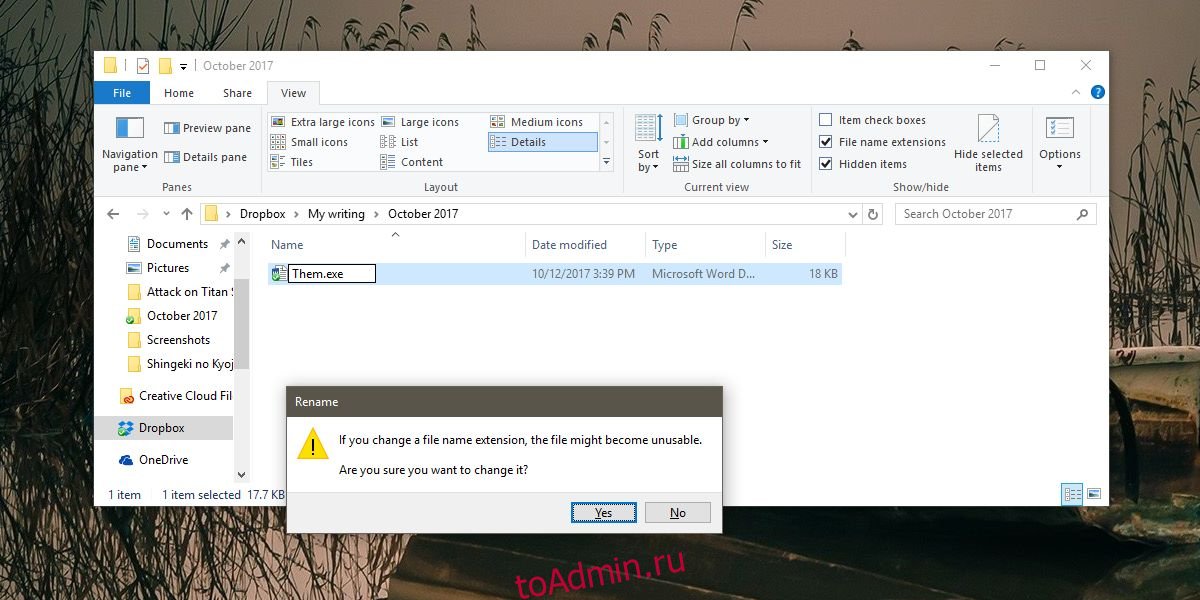
Теперь, когда файл является EXE-файлом, щелкните его правой кнопкой мыши и создайте ярлык на рабочем столе. Перейдите на рабочий стол и щелкните правой кнопкой мыши только что добавленный ярлык. Выберите «Свойства» и перейдите на вкладку «Ярлык». Нажмите «Сменить значок» и выберите для ярлыка нужный значок приложения. Например, если это файл Word, найдите значок Word.
Перетащите ярлык на панель задач, чтобы закрепить его. Вернитесь в папку, в которой находится ваш файл, и измените расширение на исходное. Затем щелкните правой кнопкой мыши файл, который вы закрепили на панели задач, и выберите «Свойства» в контекстном меню. В окне «Свойства» перейдите на вкладку «Ярлык». Найдите поле назначения и измените расширение в конце с EXE на исходное расширение файла.
Как сжимать папки с помощью Windows Compact Tool

Это все, что вам нужно сделать. Если щелкнуть значок на панели задач, откроется закрепленный файл.
Похоже, с папками этого не сделать, а жаль. Вы можете закрепить папки в меню «Пуск», поэтому, если у вас есть папки, к которым вы часто обращаетесь, рассмотрите возможность доступа к ним из меню «Пуск». Возможно, это не так удобно, как открытие папки с панели задач, но это что-то. Кроме того, вы всегда можете закрепить проводник на панели задач и закрепить свои любимые папки в списке переходов проводника.
Источник: toadmin.ru